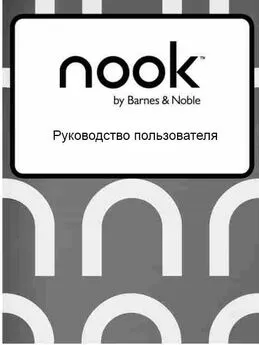Д. Колисниченко - Ubuntu 10. Краткое руководство пользователя
- Название:Ubuntu 10. Краткое руководство пользователя
- Автор:
- Жанр:
- Издательство:БХВ-Петербург
- Год:2010
- Город:СПб
- ISBN:978-5-9775-0598-7
- Рейтинг:
- Избранное:Добавить в избранное
-
Отзывы:
-
Ваша оценка:
Д. Колисниченко - Ubuntu 10. Краткое руководство пользователя краткое содержание
Книга ориентирована на домашнего и офисного начинающего Linux-пользователя и поможет ему самостоятельно настроить операционную систему Ubuntu Linux. Материал ориентирован на последние версии дистрибутива Ubuntu: 10.04 и 10.10. Описана установка дистрибутива, установка кодеков, настройка и специальные возможности загрузчика GRUB2. Рассмотрены вопросы, возникающие при ежедневной работе в Linux: установка и удаление программ, работа с файловой системой, настройка сети и Интернета, настройка приложений для работы в Интернете, работа с периферийными устройствами, использование офисных и мультимедийных приложений. Даны советы по запуску Windows-игр в Linux, настройке сервера на базе Ubuntu, решению внештатных ситуаций. Прилагаемый загрузочный диск Ubuntu Linux LiveCD позволяет работать в системе без инсталляции ее на жесткий диск и дополнительно содержит полный комплект свободного программного обеспечения для организации комфортной работы на ПК.
Для широкого круга пользователей Linux.
Ubuntu 10. Краткое руководство пользователя - читать онлайн бесплатно ознакомительный отрывок
Интервал:
Закладка:
Некоторые энтузиасты (и я в их числе) создают собственные такие дистрибутивы. Один из них — Denix ( http://denix.dkws.org.ua). Дистрибутив полностью совместим с Ubuntu и использует репозитории Ubuntu для установки дополнительного программного обеспечения. Разница с базовой версией Ubuntu заключается в том, что в Denix поддержка русского и украинского языков включена по умолчанию. Так же «из коробки» поддерживаются дополнительные типы VPN-соединений, установлены кодеки и некоторые полезные дополнительные программы. Немного отличается графическая тема, но отличия только косметические, все команды меню GNOME полностью совпадают с Ubuntu, и вы можете использовать Denix при работе с этой книгой.
2.2.2. Получение прав пользователя root
Весьма часто загрузка с LiveCD используется для того, чтобы восстановить ранее установленную «упавшую» систему. Вот в этом случае максимальный доступ к системе и может понадобиться.
Более полно о пользователе root мы поговорим в главе 6, здесь же приведем только самые основные сведения, необходимые для работы с правами пользователя root.
Запустите терминал: Applications | Accessories | Terminal, введите команду:
man sudo_root
Откроется страница руководства, из которой вы узнаете, что:
□ вход под именем root запрещен из соображений безопасности;
□ если вам нужно выполнить команду от имени root, следует воспользоваться командой sudo .
То есть команда sudo обеспечивает «разовое» выполнение команды от имени root. Когда вы установите Ubuntu на жесткий диск, вам частенько придется пользоваться командой sudo , чтобы выполнить команду (программу), требующую root-полномочий.
В установленной на жесткий диск системе команда sudo будет запрашивать пароль. И не пароль root (мы его пока и не знаем), а ваш пароль — тот, который вы указали при установке системы на жесткий диск. Работать с командой sudo в таком режиме весьма неудобно. Во-первых, нужно постоянно вводить ее с клавиатуры (а это лишние пять, с учетом пробела, нажатий клавиш), а во-вторых, после ввода команды вам придется каждый раз вводить свой пароль. Что же делать? Выход есть. Если вам надоело постоянно вводить s udo , выполните команду:
sudo — s -H или sudo — i
Теперь пароль вам нужно будет ввести всего один раз, а все последующие команды можно будет вводить без команды sudo (пароль тоже не будет запрашиваться).
Однако нам так до сих пор и не известен пароль root. Выходит, мы установили Ubuntu на свой компьютер, и в нем, вроде как, главные, но не знаем самого главного пароля? Непорядок! Поэтому предлагаю ввести следующую команду:
sudo passwd root
Эта команда позволяет задать новый пароль root (рис. 2.6), не запрашивая старого (при вводе на экране вводимый пароль не отображается). Лично мне все равно, какой пароль существовал ранее — главное, что после выполнения указанной команды мы будем знать пароль root, который сами здесь установим.
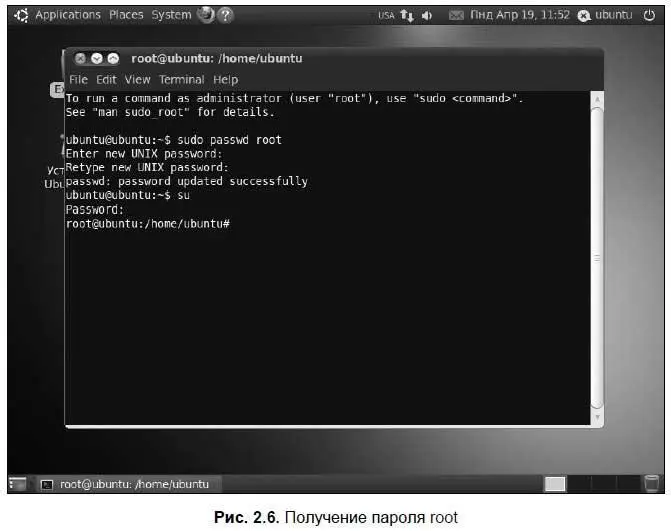
Команда sudo позволяет задать (изменить) пароль root, поскольку выполняет команды от имени root.
После получения пароля root с системой можно работать иначе. Да, мы по-прежнему не можем входить в систему под именем пользователя root, зато можем использовать команду su . Команда su предоставляет root-доступ безо всяких ограничений (на команду sudo обычно накладывается ряд ограничений, о которых мы поговорим в главе 6).
Введите команду su . Она запросит пароль. Следует ввести пароль пользователя root, а не ваш пароль, как в случае с sudo . После этого можно будет без ограничений вводить любые команды от имени пользователя root — до закрытия окна терминала. Если вы его закрыли, то в следующий раз после открытия опять нужно будет ввести команду su .
2.3. Установка дистрибутива
Вот теперь можно приступить к установке операционной системы на жесткий диск компьютера. Даже если при запуске LiveCD вы не выбрали русский язык, программа установки перейдет на русский, как только вы выберете русский язык на первом шаге установки (рис. 2.7). Сразу скажу, что перед запуском инсталлятора Ubuntu я настроил соединение с Интернетом (см. главы 7 и 8).
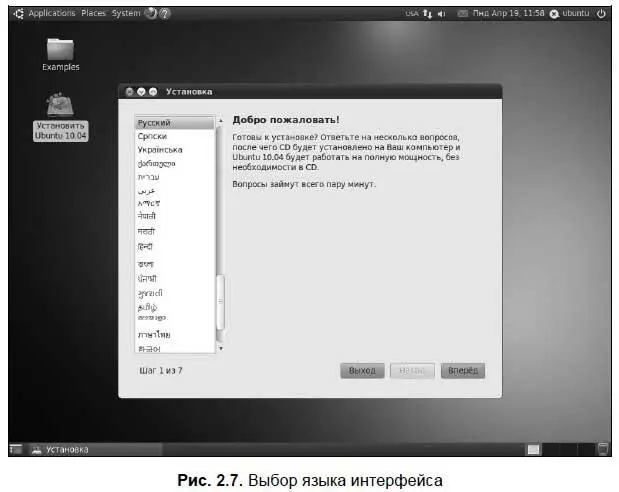
После выбора языка укажите, где вы находитесь, и выберите часовой пояс (рис. 2.8).
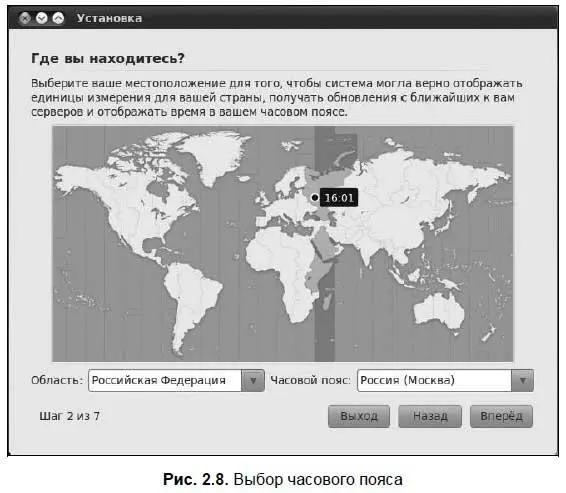
Третий шаг — это выбор раскладки клавиатуры (рис. 2.9). Для проверки раскладки используется поле внизу окна (переключиться на русский язык можно с помощью комбинации клавиш +).
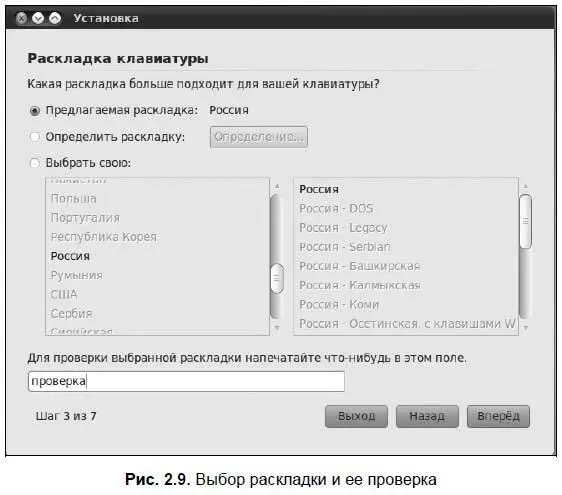
Четвертый шаг самый важный — разметка жесткого диска. Будьте очень внимательны, потому что одно неосторожное с вашей стороны действие, и вы можете потерять все имеющиеся на жестком диске данные. Чтобы этого не произошло, внимательно читайте предложения программы установки (рис. 2.10).
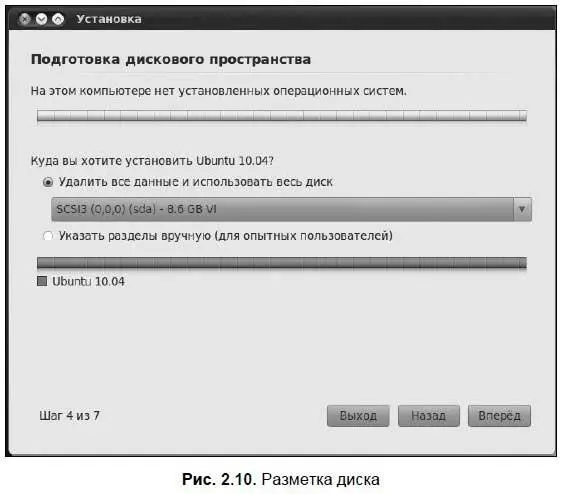
Программа установки предлагает нам следующие варианты:
□ Изменить размер и использовать освободившееся место— как правило, будет изменен размер последнего раздела диска. Изменение размера возможно только в том случае, когда на этом самом последнем разделе достаточно свободного места (а нужно минимум 2 Гбайт). Впрочем, программа установки может выбрать и другой раздел, если на нем будет достаточно свободного дискового пространства. Если вы не уверены в собственных силах, тогда выберите этот вариант — только запомните имя раздела, который был выбран программой установки, чтобы для вас потом не было неожиданностью уменьшение размера одного из логических дисков.
Этот вариант будет предложен, если инсталлятор найдет на жестком диске разделы операционной системы Windows. В данном случае на компьютере пока нет никаких установленных операционных систем (см. рис. 2.10), и вариант в списке предложений инсталлятора отсутствует.
□ Удалить все данные и использовать весь диск— весьма не рекомендую, поскольку вы потеряете все свои данные. Этот вариант можно использовать только в случае, когда вы устанавливаете Ubuntu на новый жесткий диск, на котором еще нет разделов.
Читать дальшеИнтервал:
Закладка: